Beleuchten Sie Ihre Limeide Tastatur mit diesen einfachen Schritten!
Wie kann ich meine Limeide-Tastatur beleuchten? Lieben Sie Spiele? Bist du ein Fan von mechanischen Tastaturen? Wenn ja, dann bist du hier genau …
Artikel lesen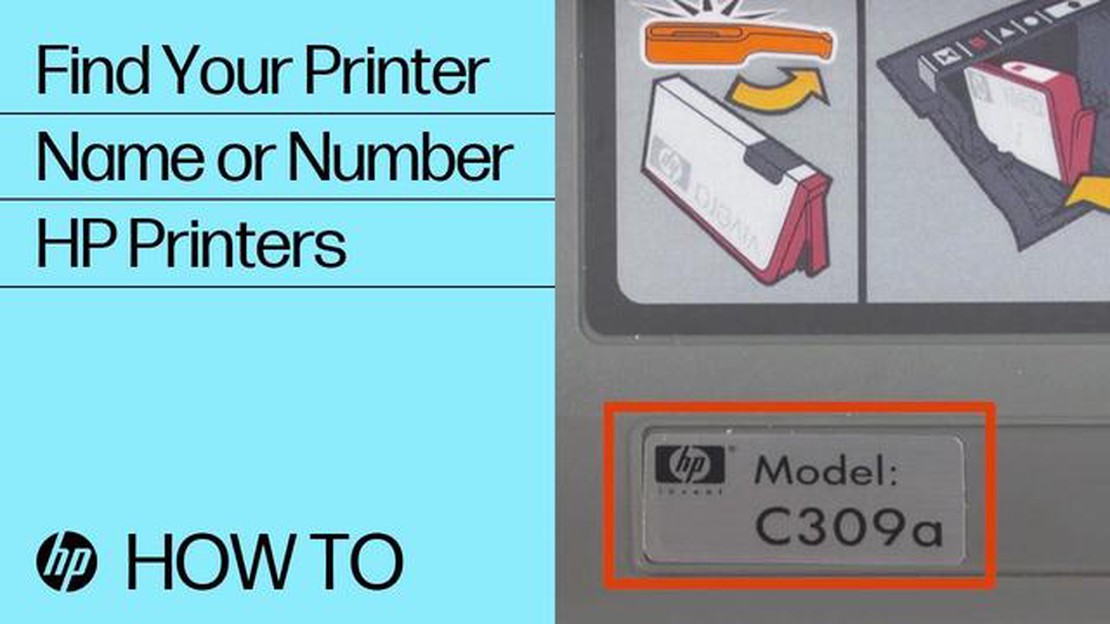
Als stolzer Besitzer eines HP Druckers fragen Sie sich vielleicht, wo Sie die Seriennummer finden können. Die Seriennummer ist eine wichtige Information, die Ihnen bei der Fehlersuche, bei Garantieansprüchen und bei der allgemeinen Druckerverwaltung helfen kann. In diesem umfassenden Leitfaden zeigen wir Ihnen die verschiedenen Möglichkeiten, wie Sie die Seriennummer Ihres HP Druckers finden können.
Das Auffinden der Seriennummer eines HP Druckers kann je nach Modell und Druckertyp unterschiedlich sein, es gibt jedoch einige allgemeine Richtlinien, die Ihnen bei der Suche helfen können. Die Seriennummer befindet sich in der Regel auf der Rückseite oder Unterseite des Druckers. In der Regel handelt es sich um eine Kombination aus Buchstaben und Zahlen, die als “S/N” oder “Serial Number” bezeichnet werden kann.
Wenn Sie die Seriennummer nicht auf der Rückseite oder der Unterseite des Druckers finden können, müssen Sie die Dokumentation des Druckers oder den Karton, in dem er geliefert wurde, überprüfen. Die Seriennummer befindet sich oft auf einem Aufkleber oder Etikett, das dem Drucker beiliegt, oder ist auf dem Karton selbst aufgedruckt. Es ist wichtig, dass Sie die Dokumentation und die Verpackung Ihres Druckers an einem sicheren Ort aufbewahren, da sie wertvolle Informationen für Garantie- und Supportzwecke liefern können.
Bei HP Druckern, die über einen integrierten Bildschirm verfügen, können Sie die Seriennummer häufig auch über das Einstellungsmenü des Druckers ermitteln. Suchen Sie nach einem Abschnitt mit der Bezeichnung “Über” oder “Informationen”, und die Seriennummer sollte dort aufgeführt sein.
Notieren Sie sich die Seriennummer und bewahren Sie sie an einem sicheren Ort auf, um sie später wiederzufinden. So stellen Sie sicher, dass Sie die erforderlichen Informationen immer zur Hand haben, wenn Sie sie benötigen, sei es zur Fehlerbehebung, für Garantieansprüche oder für die allgemeine Druckerverwaltung.
Wenn Sie die Seriennummer Ihres HP Druckers aus irgendeinem Grund benötigen, sei es bei Garantieansprüchen oder bei der Fehlersuche, gibt es verschiedene Möglichkeiten, sie zu ermitteln. Die Seriennummer ist eine eindeutige Kennung, mit der Sie Ihr spezielles Druckermodell identifizieren und seine Geschichte verfolgen können.
Methode 1: Überprüfen Sie den Drucker
Zunächst können Sie versuchen, den Drucker selbst zu überprüfen. Die Seriennummer befindet sich häufig auf einem Aufkleber oder Etikett auf der Rückseite oder Unterseite des Druckers. Suchen Sie nach einer Kombination aus Buchstaben und Zahlen, die normalerweise in einem bestimmten Format angeordnet sind. Sie kann als “Serial No.” oder “S/N” bezeichnet sein.
Methode 2: Überprüfen Sie die Verpackung des Druckers
Wenn Sie noch die Originalverpackung Ihres Druckers haben, können Sie auch dort nachsehen. Suchen Sie nach einem Etikett oder Aufkleber auf der Verpackung, auf dem die Seriennummer des Druckers angegeben ist. Dies kann besonders nützlich sein, wenn Sie Ihren Drucker noch nicht eingerichtet haben und die Seriennummer suchen müssen.
Methode 3: Überprüfen Sie die Druckersoftware
Wenn Sie Ihren Drucker bereits eingerichtet und an Ihren Computer angeschlossen haben, können Sie in der Druckersoftware nach der Seriennummer suchen. Öffnen Sie die HP Druckersoftware auf Ihrem Computer, navigieren Sie zu den Druckereinstellungen oder -präferenzen und suchen Sie nach einem Abschnitt, in dem die Informationen zum Drucker angezeigt werden. Die Seriennummer sollte dort aufgeführt sein.
Methode 4: Überprüfen Sie den integrierten Webserver des Druckers
Eine weitere Möglichkeit ist der Zugriff auf den integrierten Webserver Ihres Druckers. Öffnen Sie einen Webbrowser und geben Sie die IP-Adresse Ihres Druckers in die Adressleiste ein. Daraufhin wird die Weboberfläche des Druckers geöffnet, auf der Sie verschiedene Einstellungen und Informationen über den Drucker finden können. Suchen Sie nach einem Abschnitt, in dem die Informationen über den Drucker, einschließlich der Seriennummer, angezeigt werden.
Methode 5: Überprüfen Sie das Bedienfeld des Druckers
Wenn Ihr Drucker über ein Bedienfeld verfügt, finden Sie die Seriennummer möglicherweise direkt auf dem Drucker selbst. Überprüfen Sie das Display des Druckers auf Menüs oder Einstellungen, in denen die Druckerinformationen angezeigt werden. Verwenden Sie die Pfeiltasten oder Navigationstasten auf dem Bedienfeld, um durch die Optionen zu blättern und die Seriennummer zu finden.
Mit einer dieser Methoden sollten Sie in der Lage sein, die Seriennummer Ihres HP Druckers ausfindig zu machen. Denken Sie daran, sie zu notieren oder zu fotografieren, da Sie sie möglicherweise benötigen, wenn Sie sich an den HP Support wenden oder Garantieansprüche geltend machen.
Wenn Sie die Seriennummer nicht auf der Vorderseite oder der Oberseite Ihres HP Druckers finden können, sollten Sie als Nächstes die Rückseite des Druckers überprüfen. Die Seriennummer befindet sich in der Regel auf einem Aufkleber oder Etikett, das auf der Rückseite des Druckers angebracht ist. Achten Sie auf eine Reihe alphanumerischer Zeichen, die normalerweise in einem bestimmten Format angeordnet sind.
Achten Sie bei der Überprüfung der Rückseite des Druckers auf eine gute Beleuchtung und eine gute Sicht auf das Etikett. Einige Druckermodelle können mehrere Aufkleber auf der Rückseite haben. Er kann auch mit “S/N” oder “Seriennummer” beschriftet sein.
Wenn Sie Probleme haben, die Seriennummer auf der Rückseite des Druckers zu finden, sehen Sie im Benutzerhandbuch Ihres Druckers oder auf der Website des Herstellers nach, um spezifische Anweisungen zu erhalten. Dort finden Sie möglicherweise Diagramme oder Abbildungen, die Ihnen helfen, die Seriennummer leichter zu finden.
Wenn Sie die Seriennummer auf der Rückseite des Druckers ausfindig gemacht haben, notieren Sie sie oder machen Sie ein Foto, um sie später wiederzufinden. Die Seriennummer ist eine wichtige Information, die bei der Registrierung des Druckers, bei der Inanspruchnahme von technischem Support oder bei der Bestellung von Ersatzteilen oder Verbrauchsmaterialien benötigt wird.
Wenn Sie Ihren neuen HP Drucker einrichten, ist es wichtig, die Seriennummer zur Hand zu haben. Die Seriennummer ist am einfachsten auf der Verpackung zu finden. Die Seriennummer befindet sich in der Regel auf einem Etikett oder Aufkleber, der außen auf der Verpackung angebracht ist. Suchen Sie nach Etiketten oder Aufklebern, die eine Kombination aus Buchstaben und Zahlen enthalten, da dies wahrscheinlich die Seriennummer Ihres Druckers ist.
Sobald Sie das Etikett oder den Aufkleber mit der Seriennummer gefunden haben, notieren Sie sich den alphanumerischen Code. Es ist wichtig, die Seriennummer aufzuschreiben oder zu fotografieren, damit Sie sie für spätere Nachforschungen griffbereit haben. Diese Seriennummer ist für Garantiezwecke, die Fehlerbehebung und die Kontaktaufnahme mit dem HP Support nützlich.
Lesen Sie auch: Wie man ein Pokemon-Spiel neu startet: Schritt-für-Schritt-Anleitung
Wenn Sie die Seriennummer nicht auf der Verpackung finden können, versuchen Sie, die Seiten oder den Boden des Kartons zu überprüfen. Einige Hersteller drucken die Seriennummer direkt auf den Karton oder das Verpackungsmaterial. Suchen Sie nach aufgedrucktem Text oder Zahlen, die einer Seriennummer ähneln könnten.
Wenn Sie die Verpackung entsorgt haben, aber die Seriennummer noch benötigen, finden Sie sie möglicherweise auch in der Produktdokumentation. Überprüfen Sie alle Benutzerhandbücher, Garantieinformationen oder andere Unterlagen, die mit dem Drucker geliefert wurden. Suchen Sie nach einem Abschnitt mit dem Titel “Seriennummer” oder etwas Ähnlichem. Die Seriennummer ist möglicherweise zusammen mit anderen Produktdetails abgedruckt.
Zusammenfassend lässt sich sagen, dass Sie bei der Suche nach der Seriennummer Ihres HP Druckers zunächst die Verpackung überprüfen sollten. Suchen Sie nach Etiketten, Aufklebern oder gedrucktem Text auf der Außenseite der Verpackung. Wenn die Seriennummer nicht auf der Verpackung zu finden ist, ziehen Sie die Produktdokumentation zu Rate, um weitere Hilfe zu erhalten. Notieren Sie sich die Seriennummer für spätere Zwecke.
Eine der bequemsten Methoden, die Seriennummer Ihres HP Druckers zu ermitteln, ist die Verwendung der Druckersoftware. Wenn Sie auf die Druckersoftware zugreifen, können Sie die Seriennummer leicht finden und alle erforderlichen Informationen über Ihr Gerät sammeln.
Lesen Sie auch: Erkundung der verschiedenen Enden in Hollow Knight
Um die Seriennummer in der Druckersoftware zu finden, öffnen Sie zunächst die Druckersoftware auf Ihrem Computer. In der Regel können Sie dies tun, indem Sie in der Systemsteuerung zum Abschnitt “Drucker und Geräte” navigieren und Ihren HP Drucker auswählen. Sobald die Software geöffnet ist, gehen Sie zum Abschnitt “Einstellungen” oder “Info”, wo normalerweise die Seriennummer angezeigt wird.
Alternativ können Sie die Seriennummer auch über die Webschnittstelle des Druckers ermitteln. Geben Sie einfach die IP-Adresse des Druckers in Ihren Webbrowser ein und melden Sie sich am Administrationsbereich des Druckers an. Navigieren Sie dort zur Registerkarte “Einstellungen” oder “Informationen”, wo die Seriennummer häufig aufgeführt ist.
Wenn Sie die Seriennummer in der Druckersoftware oder auf der Webschnittstelle nicht finden können, können Sie in der mit dem Drucker gelieferten Dokumentation nachsehen. Die Seriennummer ist in der Regel auf einem Etikett auf der Rückseite oder Unterseite des Druckers sowie auf dem Verpackungskarton angegeben.
Eine schnelle und bequeme Methode ist die Suche nach der Seriennummer in der Druckersoftware. Wenn Sie auf die Druckersoftware oder die Webschnittstelle zugreifen, können Sie die Seriennummer leicht abrufen und wertvolle Informationen über Ihren HP Drucker erhalten.
Wenn Sie überall auf Ihrem HP Drucker nachgesehen haben, aber die Seriennummer immer noch nicht finden können, gibt es noch einen weiteren Ort, an dem Sie nachsehen können - das Benutzerhandbuch. Das Benutzerhandbuch ist ein umfassendes Handbuch, das detaillierte Informationen über Ihren Drucker enthält, darunter auch, wo Sie die Seriennummer finden können.
Um im Benutzerhandbuch nach der Seriennummer zu suchen, suchen Sie zunächst das Inhaltsverzeichnis auf. Dies hilft Ihnen, sich im Handbuch zurechtzufinden und den Abschnitt zu finden, in dem die Seriennummer erwähnt wird. Sobald Sie den Abschnitt gefunden haben, suchen Sie nach Überschriften oder Unterüberschriften, die auf die Seriennummer hinweisen. Diese Überschriften können Begriffe wie “Identifikation” oder “Produktinformation” enthalten.
Wenn das Benutzerhandbuch keinen speziellen Abschnitt für die Seriennummer enthält, suchen Sie nach Diagrammen oder Abbildungen, die die verschiedenen Teile des Druckers zeigen. Auf diesen Diagrammen sind häufig die einzelnen Teile einschließlich der Seriennummer angegeben. Suchen Sie nach Aufklebern oder Beschriftungen, die die Seriennummer erwähnen, und beziehen Sie sich für weitere Informationen auf das entsprechende Diagramm.
Zusätzlich zum Benutzerhandbuch wird bei einigen HP Druckern ein separates Dokument mit der Bezeichnung “Garantie- und Supporthandbuch” mitgeliefert. Dieser Leitfaden enthält in der Regel Informationen zu den Garantiebedingungen sowie Anweisungen zum Auffinden der Seriennummer. Sehen Sie auch in diesem Dokument nach, wenn Sie die Seriennummer nicht im Benutzerhandbuch finden können.
Wenn Sie die Seriennummer auch nach der Lektüre des Benutzerhandbuchs und des Garantiehandbuchs nicht finden können, müssen Sie sich an den HP Kundendienst wenden, um weitere Unterstützung zu erhalten. Dort erhalten Sie weitere Hinweise zum Auffinden der Seriennummer und andere Informationen, die Sie benötigen.
Wenn Sie Probleme mit Ihrem HP Drucker haben und Hilfe benötigen, ist der HP Support eine gute Option. Der HP Support bietet umfassende Unterstützung und Fehlerbehebungsdienste, um Ihnen bei der Lösung von Problemen zu helfen, die Sie möglicherweise haben.
Um den HP Support zu kontaktieren, können Sie die HP Support-Website besuchen. Hier finden Sie verschiedene Support-Optionen, darunter Live-Chat, Telefon-Support und E-Mail-Support. Sie können die Methode wählen, die für Sie am bequemsten ist.
Bevor Sie sich an den HP Support wenden, sollten Sie einige Informationen über Ihren Drucker sammeln, z. B. die Modell- und Seriennummer. Diese Informationen helfen dem Support-Team, das Problem besser zu verstehen und eine genauere Lösung anzubieten. Die Seriennummer ist besonders wichtig, da sie hilft, den jeweiligen Drucker und seinen Garantiestatus zu identifizieren.
Wenn Sie sich an den HP Support wenden, sollten Sie eine detaillierte Beschreibung des Problems vorlegen. Dazu gehören alle Fehlermeldungen oder Codes, die auf dem Drucker angezeigt werden, sowie alle Schritte zur Fehlerbehebung, die Sie bereits unternommen haben. Je mehr Informationen Sie zur Verfügung stellen können, desto schneller und effektiver kann das Support-Team Ihnen helfen.
Der HP Support bietet Ihnen Schritt-für-Schritt-Anleitungen und Hilfestellungen zur Behebung von häufigen Druckerproblemen wie Papierstaus, Verbindungsproblemen und Problemen mit der Druckqualität. Möglicherweise kann der Support auch Software-Updates oder Treiber bereitstellen, um Kompatibilitätsprobleme zu beheben, die Sie möglicherweise haben.
Wenn Ihr Drucker noch unter die Garantie fällt, kann der HP Support auch bei Reparaturen oder dem Austausch defekter Teile helfen. Er kann Sie über die Garantieabdeckung und die Optionen für Service oder Reparatur informieren.
Insgesamt ist der HP Support eine wertvolle Hilfe bei der Lösung von Problemen mit Ihrem HP Drucker. Das sachkundige Support-Team kann Sie bei der Fehlerbehebung unterstützen, Software-Updates bereitstellen und Garantieleistungen anbieten, um die einwandfreie Funktion Ihres Druckers zu gewährleisten.
Die Seriennummer Ihres HP Druckers befindet sich normalerweise auf der Rückseite oder Unterseite des Druckers. Manchmal ist sie auch auf einem Etikett im Inneren des Druckers aufgedruckt.
Wenn Sie Probleme haben, die Seriennummer Ihres HP Druckers zu finden, können Sie in der Dokumentation des Druckers oder in der Verpackung nachsehen, in der er geliefert wurde. Sie können sich auch an den HP Kundensupport wenden, um Hilfe zu erhalten.
Die Kenntnis der Seriennummer Ihres HP Druckers kann in verschiedenen Situationen nützlich sein. Sie kann Ihnen helfen, das richtige Druckermodell zu identifizieren, wenn Sie Support benötigen oder Tintenpatronen kaufen. Sie kann auch bei der Registrierung der Druckergarantie oder bei der Behebung von Hardware-Problemen erforderlich sein.
Nein, die Seriennummer Ihres HP Druckers ist nicht über die Druckereinstellungen zugänglich. Sie befindet sich auf dem Drucker selbst.
Wenn Sie einen gebrauchten HP Drucker gekauft haben und den Karton oder die Dokumentation nicht mehr haben, finden Sie die Seriennummer auf dem Drucker selbst. Sie befindet sich normalerweise auf der Rückseite oder Unterseite des Druckers. Wenn Sie sie nicht finden können, wenden Sie sich bitte an den HP Kundendienst.
Ja, die Seriennummer Ihres HP Druckers ist eindeutig für diesen spezifischen Drucker. Sie dient der Identifizierung des einzelnen Geräts und wird für Garantiezwecke, die Registrierung und andere Dokumentationszwecke verwendet.
Wie kann ich meine Limeide-Tastatur beleuchten? Lieben Sie Spiele? Bist du ein Fan von mechanischen Tastaturen? Wenn ja, dann bist du hier genau …
Artikel lesenFunktioniert die Vervielfältigung des Hundefleisches noch? Seit der Veröffentlichung von Fallout 4 haben Spieler verschiedene Exploits und Glitches …
Artikel lesenWie kann ich mein Nintendo Switch-Konto ändern? Das Wechseln von Benutzerkonten auf Ihrer Nintendo Switch-Konsole ist ein unkomplizierter Vorgang, der …
Artikel lesenWie viele Bücherregale braucht man für Stufe 30? Wenn Sie ein begeisterter Gamer sind, haben Sie wahrscheinlich schon von Minecraft gehört, dem …
Artikel lesenWie lange kann man bei WoW kostenlos spielen? World of Warcraft (WoW) ist ein Massively Multiplayer Online Role-Playing Game (MMORPG), das seit seiner …
Artikel lesenWas ist die höchste legendäre Edelsteinstufe in Diablo 3? Wenn du ein Fan des beliebten Action-Rollenspiels Diablo 3 bist, bist du wahrscheinlich mit …
Artikel lesen